Nettop: ce este? Cea mai bună soluție pentru buget: Asus Chromebox. Cea mai bună construcție: ASUS VivoMini VC65R-G039M
Progresul tehnologic nu doarme. Pentru a fi la curent cu vremurile, trebuie să fii la curent cu toate produsele noi care apar pe piață, chiar dacă nu intenționezi să le achiziționezi încă. La urma urmei, cine deține informațiile deține lumea. Toată lumea știe deja despre tablete și smartphone-uri. Dar încă nu ne-am dat seama ce este un netop.
Cuvântul în sine este o hârtie de calc din engleza „nettop”, format din componente cuvintele „Internet” și „deskTOP”. Dacă încercați să traduceți ceea ce obțineți, va arăta ceva de genul „computer de birou”. În esență, acesta este un analog staționar al unui netbook.
De ce nu toată lumea știe ce sunt netops este ușor de explicat. Majoritatea inovațiilor tehnologice nu ajung imediat în țara noastră. Există multe motive pentru aceasta și nu are sens să le înțelegem. Până acum, această tehnică nu este deosebit de populară în țara noastră, motiv pentru care informațiile despre ea sunt destul de împrăștiate și uneori chiar confuze pentru consumator. De exemplu, destul de mulți oameni echivalează netops cu computerele all-in-one.
Un monobloc este un circuit pentru PC desktop. În acesta, unitatea de sistem, monitorul, microfonul, difuzoarele și camera web sunt combinate structural. De obicei, tastatura și mouse-ul sunt selectate separat pentru aceasta. În esență, acesta este un monitor LCD, în corpul căruia există
Atunci ce este un netop? Acesta este un mic computer personal lansat de Intel în timpul anunțului procesoarelor Atom. Conform previziunilor, aceste procesoare ar trebui

urmau să devină baza pentru netops. Inițial, nettop a fost creat pentru a funcționa în principal cu aplicații de Internet.
Pentru a spune foarte simplu, un netop poate fi numit o unitate de sistem în miniatură. Este ușor de atașat pe spatele monitorului, de agățat de perete etc. (orice este convenabil pentru tine). Adică este un dispozitiv compact separat care funcționează exclusiv din rețea.
Pentru a înțelege ce este un nettop, amintiți-vă ASUS Eee Box sau Acer AspireRevo. Sunt exemple tipice ale unui astfel de computer.
Baza acestei tehnici este un procesor cu microarhitecturi eficiente din punct de vedere energetic (cu alte cuvinte, eficiente din punct de vedere energetic). Acesta ar putea fi Intel Celeron, Intel Atom, VIA C7 sau VIA Nano. Poate fi single sau dual-core (1,2-1,6 GHz). Hard disk-ul este proiectat pentru 80-500 GB. Video și sunetul au o unitate DVD, WiFi, Bluetooth, porturi USB.
Dacă sunteți interesat de ce este un netop asamblat în Rusia, atunci puteți acorda atenție ARUTEK MediaBox, AxiomPC Micra, Wexler VisION și altele.
Puterea nettops, pe lângă faptul că lucrează cu diverse servicii de rețea și internet, este suficientă pentru munca de amatori.

roboți cu fotografii, ascultând muzică, vizionand videoclipuri și jocuri nepretențioase (destul de simple). Cele mai noi modele, însă, sunt deja echipate cu chipset-uri a căror grafică încorporată vă permite să vizionați filme în format FullHD. Deja există chiar nettop de jocuri Alienware X51. Dar astfel de modele sunt, desigur, scumpe.
Acum nettop-urile nu se mai bazează doar pe procesoare Cumpărătorul poate alege procesorul la propria discreție. Astăzi, acestea sunt din ce în ce mai mult cumpărate pentru a fi utilizate ca servere de acasă.
Ce este un nettop în ceea ce privește confortul utilizatorului? Este compact, are un minim de fire, este usor, estetic si usor de instalat. Performanța netop-urilor este cu siguranță mai mică decât cea a PC-urilor convenționale, dar sunt foarte mici ca dimensiuni și au un consum de energie destul de mic.
Găsirea celui mai bun mod de a reda videoclipuri
Mulți cititori probabil s-au gândit cum să-și „învețe” televizorul să redea fișiere media (filme în diverse formate „Internet”, muzică, fotografii...), precum și să redea conținut video de pe Internet. La urma urmei, chiar dacă aveți un player Blu-ray/DVD, nu doriți întotdeauna să cumpărați un disc - uneori este mai ușor să descărcați filmul care vă interesează de pe Internet. Și este mai plăcut să vizionezi videoclipuri YouTube pe un televizor mare decât pe un ecran de monitor.
Până de curând, această problemă a fost rezolvată prin achiziționarea unui media player sau HTPC. Gama de azi solutii posibile mult mai larg.
- În primul rând, majoritatea televizoarelor moderne au o intrare USB și vă permit să redați fișiere media de pe aceasta; mulți producători își echipează și televizoarele cu capabilități de internet;
- În al doilea rând, majoritatea playerelor Blu-ray/DVD, care costă de la 3.000 de ruble, pot fi folosite ca playere media;
- În al treilea rând, dispozitivele mobile (smartphone-uri și tablete) echipate cu o ieșire HDMI și care permit redarea video Full HD pe un ecran extern devin din ce în ce mai frecvente;
- În cele din urmă, rămân opțiunile „clasice” sub forma unui media player, HTPC sau nettop. Avantajul netops este că pot fi folosite și cât de puțin computer puternic, adică instalați orice sistem de operare și software compatibil x86, conectați periferice etc. Cu excepția cazului în care au o unitate optică, dar nu este atât de necesar în zilele noastre. Pe de altă parte, nettop-urile au un dezavantaj evident sub formă de preț și necesitate de configurare (instalarea sistemului de operare, descărcarea codec-urilor etc.). La rândul său, printre playerele media în În ultima vreme Au început să apară modele cu Android, ceea ce face ca astfel de dispozitive să fie o alternativă bună la aceleași netops.
Pentru a afla care este soluția ar fi mai potrivit pentru a reda fișiere media și a viziona conținut video de pe Internet, am decis să efectuăm teste practice ale unui număr de dispozitive folosind set standard fișiere video utilizate pentru testare dispozitive mobile. De asemenea, am evaluat ușurința de utilizare și ușurința de configurare. Și în cazul dispozitivelor de internet, capacitatea și comoditatea de a reda videoclipuri de pe Internet.
Setul principal de dispozitive arăta astfel:
- Pictogramă bazată pe sistemul de operareBIT Toucan Smart media player Google Android;
Ultimele două nume nu sunt cele mai noi modele, dar ca preț sunt destul de apropiate de media player iconBIT de buget, iar componentele lor sunt destul de populare, așa că rezultatele pe care le-am obținut vor fi valabile pentru o gamă foarte largă de dispozitive similare care sunt la scară largă. reprezentate astăzi în magazine.
Ei bine, pentru a înțelege dacă trebuie să cumpărați ceva suplimentar pentru a reda fișiere media dacă aveți un televizor și un player, am adăugat și playerul Blu-ray Philips BDP2600/51 de buget și televizorul LCD LG 37 LK430. Desigur, o astfel de comparație nu poate fi considerată reprezentativă, dar ne poate convinge (sau, dimpotrivă, ne poate descuraja) că nu ne putem baza doar pe un player Blu-ray și pe televizor pentru astfel de sarcini.
Subliniem că nu vorbim despre testarea completă a dispozitivelor de mai sus. Scopul nostru este să aflăm cum fac față unei anumite sarcini și care dintre ele este mai potrivit să cumpere (sau să nu cumpere) pentru a rezolva aceste probleme particulare.
De asemenea, este evident că aceste dispozitive nu sunt interschimbabile (să zicem, un player Blu-ray nu va înlocui un netop - și invers). Iar pentru unii dintre ei, funcțiile de redare video (inclusiv de pe Internet) sunt suplimentare, nu de bază. Toate acestea vor fi luate în considerare în comparație. Dar mai întâi, să descriem pe scurt eroii noștri.
iconBIT Toucan Smart
iconBIT Toucan Smart este un reprezentant al liniei de mini-PC-uri Toucan (așa cum le poziționează chiar producătorul). O caracteristică specială a modelelor din această linie este utilizarea întregului sistem de operare Google Android. Am testat deja unul dintre „tucani” - Toucan W. Toucan Smart poate fi numit succesorul său.
Caracteristica Toucan Smart (pe lângă Android) - suport Interfață HDMI 1.4. De remarcat este și designul neobișnuit: din spate în față, jucătorul crește în înălțime. Adică panoul frontal este mai lat decât cel din spate (unde se află majoritatea conectorilor). Probabil că nu adaugă prea mult în ceea ce privește funcționalitatea, dar pare neobișnuit. În plus, panoul frontal este din metal. Acest lucru adaugă, de asemenea, originalitate aspectului.

Amplasarea conectorilor este următoarea: pe spate vedem un conector de alimentare, ieșire audio/video compozită, HDMI, LAN (pentru conectarea unui cablu Ethernet), două host-uri USB și o ieșire optică. O altă gazdă USB, precum și un slot pentru card de memorie SD/SDHC, se află în partea stângă a dispozitivului. Lipsa unei ieșiri componente, care era pe Toucan W, este confuză, dar se pare că se presupune că HDMI va fi suficient pentru utilizator.

În mai, două firmware noi pentru Toucan Smart au devenit disponibile: un firmware oferă o interfață mai familiară televizorului, celălalt - Android standard Lansatorul.
Firmware
Actualizarea firmware-ului are loc după cum urmează: descărcați firmware-ul necesar de pe site-ul producătorului, despachetați fișierul zip, deschideți manualul PDF și apoi urmați instrucțiunile pas cu pas (date în limba rusă). Există o singură avertizare: pentru a actualiza veți avea nevoie de un card SD gol (sau microSD cu un adaptor la SD), un adaptor de la SD la USB și un computer cu Control Windows XP sau Windows 7 (ce ar trebui să facă proprietarii? Calculatoare Apple sau utilizatorii Linux- neraportat).

Procedura generală este următoarea: rulați utilitarul din arhivă, apoi utilizați acest utilitar pentru a despacheta firmware-ul de pe imagine pe cardul SD. Când cardul SD este gata, introduceți-l în Toucan Smart oprit și porniți-l. Procesul de firmware este automat și durează aproximativ două minute. După finalizare, va trebui să reporniți, să efectuați configurarea inițială a sistemului și, după aceea, să instalați un pachet apk din arhivă și să faceți clic pe butonul Patch din acesta. Gata, procesul de intermitent se va finaliza. Pentru un entuziast și iubitor de gadgeturi - nimic complicat, dar pentru un începător sau un simplu utilizator de acasă Vei fi derutat de procedura neevidentă și de necesitatea unor astfel de accesorii (nu se găsesc întotdeauna în gospodării) precum, să zicem, un adaptor de la SD la USB.
Interfață
Să trecem la studiul interfeței. În interfața TV vedem cinci pictograme mari: Aplicații, Setări, Favorite, Media Player și Browser. Totul aici este clar fără cuvinte.

În ceea ce privește interfața Android, ecranul său principal arată diferit. Există trei pictograme în panoul de jos (Browser, Aplicații și Setări) și patru pictograme în partea de sus, sub linie cautare Google. Acesta este Market, File Manager, Player muzicalși Player Super-HD. Evident, interfața Android este mai potrivită dacă intenționați să conectați un mouse și o tastatură la media player-ul, iar interfața TV este mai convenabilă pentru navigare folosind telecomanda.

Acum să vorbim despre aplicațiile preinstalate. De fapt, acest set este limitat la cele enumerate mai sus, cu posibila excepție a poștale aplicații Gmail, nu este prezent pe ecranul principal. Evident, livrarea standard (obișnuită pentru tablete și smartphone-uri) nu are YouTube și Gallery. Dar YouTube poate fi instalat de pe Market (la fel ca orice alte aplicații, deși unele dintre ele ar putea să nu fie compatibile). Și se recomandă utilizarea Super-HD Player ca instrument pentru vizualizarea fotografiilor. După cum s-a dovedit, nu a fost în zadar: vizualizarea imaginilor cu ajutorul lor este într-adevăr foarte convenabilă.

După cum am menționat deja, iconBIT Toucan Smart are trei porturi USB. Astfel, puteți conecta atât o unitate externă, cât și periferice. Mouse-ul și tastatura sunt recunoscute perfect și sunt foarte comod de utilizat (deși există și o telecomandă care poate fi folosită pentru a efectua operațiuni de bază).
Câteva cuvinte despre minus Android pe playerul media. In primul rand, Pictograme Android 2.x nu a fost destinat ecrane mari, deci le lipsesc detaliile (chiar și la rezoluție 1080p). În general, Android 2 nu s-a remarcat prin estetică, iar în acest format acest lucru este deosebit de izbitor. Prin urmare, așteptăm actualizarea firmware-ului Toucan Smart la Android 4.x Ice Cream Sandwich (producătorul promite să îl lanseze în această vară).
În plus, nu prea îmi plăcea să lucrez cu client de mail Gmail. Interfața este incomodă. De exemplu, trebuie să atașați fișiere la o literă pe rând, adică nu puteți selecta mai multe fișiere deodată și să le atașați la literă toate împreună (cel puțin, nu am găsit cum să rezolvăm această problemă).
Configurare hardware
Media player-ul este alimentat de Allwinner A10 system-on-chip, la fel ca tableta iconBIT NetTAB Matrix. SoC include un nucleu de procesor ARM Cortex-A8, care funcționează, conform producătorului, la o frecvență de 1,2 GHz, precum și un accelerator grafic Mali-400MP. Dar volumul memorie cu acces aleator mai puțin de o tabletă - 512 MB. Capacitatea memoriei flash încorporate este de 4 GB. Nu prea mult, dar având în vedere capacitatea de a conecta carduri de memorie și dispozitive de stocare, aceasta nu pare a fi o mare problemă.
Am încercat să instalăm benchmark-urile noastre standard pentru a verifica performanța dispozitivului, dar majoritatea nu au funcționat corect sau nu au pornit deloc. Rezultatele au fost obținute doar în GeekBench 2 și SuperPi. În primul benchmark, playerul media a marcat 341 de puncte - mai mult decât Matrix. Și SuperPi a fost finalizat în 1062.851 secunde. După standardele tabletelor, acesta nu este cel mai bun rezultat, dar, pe de altă parte, acesta este încă „sintetic” pur și nu merită să tragem concluzii din asta.
Redare video
Acum ajungem la cea mai importantă parte a cercetării noastre: redarea fișierelor video. Un set de fișiere de testare include un videoclip într-un container MKV rezoluții diferiteși rate de biți (până la BD-remix 1080p cu un bitrate de 39 Mbit/s), precum și cu piste audio codificate în diferite codecuri și cu subtitrări.
Rezultatele redării sunt prezentate în tabel.
| Rezultatele redării pe iconBIT Toucan Smart (Player Super-HD) | |
| video și sunet sunt redate bine | |
| video și sunet sunt redate bine | |
| video și sunet sunt redate bine | |
| video și sunet sunt redate bine | |
| video și sunet sunt redate bine |
Deci, playerul a făcut față cu absolut toate fișierele din setul nostru de testare. Să reamintim că printre dispozitivele mobile doar o tabletă de la același producător, iconBIT NetTAB Matrix, a demonstrat un astfel de rezultat.
În ceea ce privește videoclipurile de pe Internet, instalând aplicația YouTube, vei putea viziona foarte comod videoclipuri de pe aceasta serviciu popular, iar rezoluția înaltă este acceptată și nu provoacă cea mai mică dificultate pentru playerul media.
Impresia generală a iconBIT Toucan Smart este următoarea: tot nu l-aș poziționa ca mini-PC. Restricții sistem de operare Android, care este încă axat pe controlul tactil, nu vă permite să lucrați pe deplin cu Toucan. Adică, să zicem, te poți juca puțin și poți face și câteva lucruri mici (de exemplu, să citești scrisori sau să mergi pe unul sau două site-uri web). Dar scopul principal al Toucan Smart este redarea video. Și aici demonstrează rezultate cu adevărat excelente. În primul rând, este practic omnivor. Chiar și videoclipurile cele mai incomod codificate sau care necesită resurse rulează pe el fără probleme. În al doilea rând, utilizatorul nu va trebui să caute jucători de la terți, nu va trebui să configureze nimic etc. Playerul Super-HD preinstalat își descurcă perfect sarcinile, folosind accelerarea hardware, ridicând subtitrări și furnizând altele necesare. funcţionalitate. De asemenea, am fost mulțumiți de posibilitatea de a viziona videoclipuri HD de pe YouTube, dar aplicația YouTube în sine va trebui instalată independent.
Acum să facem cunoștință cu celelalte două personaje principale ale testării noastre.
Foxconn Netbox nT535
Înainte de a lua în considerare un model specific, vom descrie diferențele fundamentale dintre netops și playerele media precum Toucan Smart. În primul rând, netop-urile sunt construite pe procesoare cu arhitectură x86, în timp ce playerele media sunt bazate pe ARM. Astfel, nettop-urile sunt mai aproape în configurație de netbook-uri, iar playerele media sunt mai aproape de tablete. O altă mare diferență este că netop-urile sunt adesea furnizate ca „produse semifabricate”, adică pentru a lucra cu ele trebuie să achiziționați câteva componente suplimentare și/sau un sistem de operare. Pe de o parte, acest lucru oferă o flexibilitate mult mai mare: dacă doriți un SSD în loc de un HDD, vă rugăm! Măriți RAM - nicio problemă. Pune-ți niște extravagante Linux buildîn loc de Windows - de asemenea real. Dar, pe de altă parte, toate acestea îi pot înstrăina pe acei utilizatori care nu se consideră entuziaști și ar dori să înceapă să folosească dispozitivul în scopul propus imediat după cumpărare, în loc să petreacă două zile pentru a-l configura.
De fapt, de aici rezultă o concluzie logică: un nettop este o soluție în primul rând pentru entuziaști, în timp ce un player media este potrivit pentru utilizatorii care preferă filozofia Apple de „plug and play”.
În același timp, desigur, spectrul posibilă utilizare netops sunt mult mai largi decât cele ale playerelor media. Un netop, de exemplu, poate deveni baza unui computer de birou - unul slab, desigur, dar nu este nevoie de nimic mai mult pentru lucrul cu e-mailul, navigarea pe web și crearea de documente. Teoretic, același lucru se poate face folosind un media player (la urma urmei, lucrăm pe tablete cu mail, documente etc.), dar ergonomia va fi cu totul alta. Prin urmare, atunci când alege tipul de dispozitiv (nettop sau media player), cumpărătorul trebuie în continuare să decidă ce anume vrea să obțină în cele din urmă: extinderea funcționalității televizorului său sau a unui computer compact cu putere redusă. Noi suntem in în acest caz, Sunt interesat în primul rând de o caracteristică specifică: redarea video (inclusiv video pe Internet). Prin urmare, nu vom efectua testarea completă a performanței nettop, concentrându-ne pe partea practică a problemei care ne interesează.
Configurare și proiectare
Deci, configurația Foxconn Netbox nT535 este următoarea: dual-core procesor Intel Atom D525 @ 1,8 GHz (acceptat pentru Hyper-Threading), chipset Intel NM10 Express, integrat grafică Intel GMA 3150 plus decodor video hardware înaltă definiție Chrontel CH7036. Desigur, există Wi-Fi încorporat și Gigabit Ethernet.

Există un compartiment pentru un hard disk de 2,5 inchi și un slot pentru un modul RAM Memorie SO-DIMM DDR3-800 (până la 4 GB) - utilizatorul va trebui să le cumpere singur.
Netop-ul are formă dreptunghiulară, corpul este din plastic negru lucios, colțurile sunt ușor rotunjite. Există un suport care vă permite să instalați nettop-ul pe verticală.

Situația cu conectorii este următoarea: pe partea frontală există două porturi USB, un slot pentru un card de memorie SD, mufe pentru un microfon și căști/difuzoare, un difuzor, precum și butoane de activare/oprire și de activare a modului de repaus. Pe panoul din spate vedem un conector de alimentare, un alt jack de 3,5 mm cu ieșire audio, LAN, HDMI, D-Sub și patru porturi USB. Puteți înșuruba o antenă deasupra pentru a îmbunătăți recepția Wi-Fi (antena este inclusă în kit; dar împreună cu ea, netop-ul arată ca un router mare).
Designul merită lăudat pentru prezența a șase porturi USB (inclusiv cel frontal - acesta este convenabil pentru conectare unități externe), dar principalul dezavantaj (din punct de vedere al dispozitivului pt home theater) Aș spune că lipsa ieșirii audio digitale. Pentru că se dovedește că audio multicanal poate fi scos numai prin HDMI.
Dar cu o conexiune HDMI ne aștepta o surpriză neplăcută. Chiar și după instalarea tuturor driverelor de pe CD-ul inclus, nettop-ul a afișat imaginea Monitor Full HD doar la rezoluție 1366x768. Și nicio setare nu a ajutat să remedieze acest lucru și să obțină 1920x1080 dorit. Pentru orice eventualitate, am încercat să instalăm două distribuții Linux diferite - Ubuntu 11.10 și Linux Mint 12 (ar trebui să seteze corect rezoluția fără drivere suplimentare).

Dar situația cu ei era similară. După cum sa dovedit, problema este cu Intel GMA 3150. Acest GPU permite, atunci când este conectat prin digital, să transmită video doar cu o rezoluție de 1366x768 (sau mai mică, dar nu mai mare). Țineți cont de acest lucru atunci când alegeți un netop!
Situația de rezoluție face puțin probabil să utilizați Netbox-ul Foxconn Netbox nT535 ca player media (ei bine, dacă nu aveți un televizor mic cu o rezoluție de 1366x768 sau mai puțin). Cu toate acestea, am decis totuși să verificăm redarea fișierelor video.
Redare video
Pentru ca fișierele să fie citite, a trebuit să instalăm un pachet de codec Codec K-Lite Pachetul versiunea 8.8.0 Standard. Fișierele au fost redate Windows Media Jucător.
| Caracteristicile fișierului (container / codec video / rezoluție / rata de biți video / profil / codec audio) | Rezultatele redării pe Foxconn Netbox nT535 (Windows 7, Windows Media Player cu pachet de codec K-Lite) |
| MKV / H.264 / 1920×1080 / 9569 Kbps / [email protected]/DTS | video și sunet sunt redate bine |
| MKV / H.264 / 1920×1080 / 39,1 Mbps / [email protected]/nu (fișier fără sunet) | playerul video se blochează și se blochează |
| MPEG-4 / H.264 / 1280×720 / 6063 Kbps / [email protected]/AC-3 | video și sunet sunt redate bine |
| MKV / H.264 / 1280×720 / 6478 Kbps / [email protected]/AC-3 | video și sunet sunt redate bine |
| MKV / VC-1 / 1920×1080 / 17,5 Mbps / Avansat Simplu@L5 / AC-3 + E-AC-3 | video și sunet sunt redate bine |
| MKV / XviD / 640×346 / 1174 Kbps / Avansat Simplu@L5 / AAC | videoclipul încetinește și se desparte în pătrate, sunetul se redă normal |
| MKV / H.264 / 1280×720 / 3875 Kbps / [email protected]/ AC-3 + AC-3 (Web-Dl rip) | video și sunet sunt redate bine |
În general, rezultatul ar trebui să fie considerat destul de bun, deși este încă mai rău decât cel al icon-ului BIT Toucan Smart în mod mai slab. În plus, Windows Media Player nu a putut reda subtitrări încorporate în unele fișiere. Dar VLC Player (versiunea 2.0.1) a reușit să facă acest lucru, dar a avut propria sa problemă - cu decodarea video hardware. Drept urmare, am primit redare mai mult sau mai puțin corectă doar pe videoclipuri de 720p sau mai puțin, dar VLC Player nu a gestionat toate videoclipurile Full HD.
În ceea ce privește performanța unei astfel de soluții în general, aceasta a fost studiată în detaliu în articole despre Atom D525 ( și ). Ne vom limita la evaluarea performanței Windows.

Pentru acest dispozitiv a fost definit ca 3.1. Captura de ecran arată că, în primul rând, partea grafică ne-a dezamăgit.
Zotac ZBox-AD02

Netops și barebones Zotac au intrat deja în evaluarea noastră (vezi articole despre ZBox HD ND-22 și ZBox Nano), iar din acele materiale puteți obține o imagine destul de completă a dispozitivelor din această serie.
ZBox-AD02 astăzi poate fi cumpărat cu aproximativ 7.000 de ruble, dar, ca și în cazul Foxconn Netbox nT535, va trebui să cheltuiți bani suplimentar pe un hard disk de 2,5 inci, RAM și un sistem de operare. Cu toate acestea, ultima cheltuială rămâne la latitudinea utilizatorului - puteți instala un sistem de operare gratuit (ceea ce, apropo, cu siguranță vom face).
Înainte de a vorbi despre designul ZBox-ului, aș dori să notez ambalajul acestuia. Este foarte masiv (aproape ca un laptop) și în același timp solid, dens și frumos. În interior, pe lângă dispozitivul în sine, am găsit un suport pentru acesta (se pare că este necesar în primul rând pentru a îmbunătăți circulația aerului), manuale de utilizare și un adaptor de la DVI la D-Sub. Astfel de lucruri mici plăcute creează o impresie bună asupra produsului în ansamblu.

ZBox-ul în sine arată destul de voluminos în comparație cu același Foxconn Netbox nT535. Designul pare plictisitor, dar numai până când porniți dispozitivul. Apoi un inel verde strălucitor se aprinde pe suprafața de plastic negru lucios - iar ZBox-ul devine imediat original.
Dacă vorbim despre caracteristicile funcționale ale designului, atunci este de remarcat, în primul rând, prezența conectori DVI, ieșire audio optică S/PDIF și chiar eSATA.

Și toate acestea sunt în plus față de HDMI evident, Gigabit Ethernet, slot pentru card SD, ieșire pentru căști, intrare pentru microfon și USB (șase la număr, dintre care două sunt conforme cu standardul 3.0).

În ceea ce privește conectorii, ZBox-ul este mai bine echipat decât cele două dispozitive analizate mai sus.
Instalare OS și redare video
Acum este timpul să instalați sistemul de operare. Mai întâi, instalați Linux Mint 12 (versiunea pe 64 de biți). Totul merge bine, sistemul se instalează fără probleme. Imaginea „corectă” 1920×1080 este afișată pe ecranul conectat la nettop prin HDMI. Dar la prima lansare, sistemul de operare ne spune că este recomandabil să instalăm drivere proprietare ATI/AMD pentru subsistemul grafic.

O încercare de a face fără acest lucru ne convinge rapid că va trebui totuși să le instalăm - altfel, chiar și videoclipurile de Internet cu definiție standard vor încetini. Instalăm unul dintre cele două drivere, încercăm să îl instalăm pe al doilea (care se numește o actualizare post-lansare) - și obținem o eroare. Primul șofer se prăbușește. Repetăm procedura fără să atingem al doilea driver, reporniți - și vedem o imagine complet inacceptabilă, mai mică ca dimensiune decât ecranul și, de asemenea, cu fonturi distorsionate (totul era bine cu ele înainte de a instala driverul!). Pentru a înțelege a cui este vina, încercăm să instalăm Ubuntu 11.10 (versiunea pe 64 de biți). Și pe el situația se repetă aproape exact (inclusiv o eroare cu al doilea driver și un ecran mic), cu excepția problemei cu fonturile. Adică sunt driverele, nu sistemul de operare sau chiar desktopul (în cazul Linux Mint, a fost folosit Gnome, iar Ubuntu 11.10 vine cu Unity).
După cum se dovedește, ecranul poate fi reglat Utilitatea catalizatorului(apropo, în Windows ne vom confrunta cu aceeași problemă, iar soluția de acolo va fi similară). Fonturile din Ubuntu nu sunt afectate. Acum să încercăm, de fapt, să redăm videoclipuri (folosind VLC Player instalat din Centrul de software și playerul video preinstalat) și să urmărim videoclipuri de pe Internet (folosind browserul Firefox în aceste scopuri).

Dar videoclipurile HD de pe YouTube au funcționat bine - dar numai la rezoluție 720p, iar 1080p încă a încetinit.
Videoclipurile noastre de testare au fost redate doar la rezoluție 720p, începând cu Full HD probleme serioase- și la ambii jucători. Aparent, ambii nu sunt capabili să folosească pe deplin accelerarea hardware.
În cele din urmă, încercăm să instalăm Windows 7 Ultimate (versiunea pe 64 de biți). Diferența dintre Windows și ambele distribuții Linux testate este că nu oferă instalarea niciunui driver, dar în același timp afișează o imagine la o rezoluție de 640x480 (rețineți că ambele Linux au produs imediat o imagine de 1920x1080!). Prin urmare, imediat după instalare, va trebui să mergem pe site-ul web Zotac și să descarcăm driverele pentru modelul nostru de acolo (din fericire, găsirea acestora nu este atât de dificilă). După instalarea driverelor și rezolvarea problemei cu dimensiunea ecranului, încercăm să redăm videoclipul. Pentru a face acest lucru, instalați un browser Google Chrome. Suntem mulțumiți de rezultat: videoclipurile YouTube sunt redate fără probleme chiar și la rezoluție 1080p.
Pentru a reda videoclipuri de testare, instalați K-Lite Codec Pack. Rezultatele sunt următoarele:
| Caracteristicile fișierului (container / codec video / rezoluție / rata de biți video / profil / codec audio) | Rezultatele redării pe Zotac ZBox-AD02 (Windows 7, Windows Media Player cu pachet de codec K-Lite) |
| MKV / H.264 / 1920×1080 / 9569 Kbps / [email protected]/DTS | video și sunetul sunt lente |
| MKV / H.264 / 1920×1080 / 39,1 Mbps / [email protected]/nu (fișier fără sunet) | videoclipul este foarte lent |
| MPEG-4 / H.264 / 1280×720 / 6063 Kbps / [email protected]/AC-3 | video și sunet sunt redate bine |
| MKV / H.264 / 1280×720 / 6478 Kbps / [email protected]/AC-3 | video și sunet sunt redate bine |
| MKV / VC-1 / 1920×1080 / 17,5 Mbps / Avansat Simplu@L5 / AC-3 + E-AC-3 | video și sunet sunt redate bine |
| MKV / XviD / 640×346 / 1174 Kbps / Avansat Simplu@L5 / AAC | video și sunet sunt redate bine |
| MKV / H.264 / 1280×720 / 3875 Kbps / [email protected]/ AC-3 + AC-3 (Web-Dl rip) | video și sunet sunt redate bine |
În principiu, rezultatul este aproape de Foxconn Netbox sau chiar puțin mai bun. Dar tot vedem că nu totul a ieșit bine.
Întrebări performanța generalăîl vom lăsa în afara domeniului acestui articol, deoarece am studiat în mod repetat performanța AMD E-350 (vezi articolele de mai sus). Dar pentru Informații generale Cu toate acestea, iată o captură de ecran a datelor Windows Experience Index.

După cum puteți vedea, grafica de aici este mult mai bună decât cea a Nettop-ului Foxconn și rezultat general mai mare, dar performanța procesorului scade.
Player Blu-ray Philips BDP2600/51 și televizor LCD LG 37 LK430
Pentru a completa imaginea, am decis să vedem cum merg lucrurile cu redarea setului nostru de fișiere de testare pe un player Blu-ray (Philips BDP2600/51) și TV de buget Full HD (LG 37 LK430).


După cum știți, toate playerele și televizoarele noi sunt echipate cu o intrare USB și vă permit să redați fișiere media, deseori chiar și în formate pur „de calculator”, cum ar fi MKV. Dar, desigur, simplul fapt de a susține anumite formate nu înseamnă că toate filmele și serialele tale vor merge bine. Deci, iată rezultatele playerului Blu-ray (cost puțin sub 3.000 de ruble) cu selecția noastră de testare.
| Caracteristicile fișierului (container / codec video / rezoluție / rata de biți video / profil / codec audio) | Rezultatele redării pe Philips BDP2600/51 |
| MKV / H.264 / 1920×1080 / 9569 Kbps / [email protected]/DTS | video și sunet sunt redate bine |
| MKV / H.264 / 1920×1080 / 39,1 Mbps / [email protected]/nu (fișier fără sunet) | video nu se redă |
| MPEG-4 / H.264 / 1280×720 / 6063 Kbps / [email protected]/AC-3 | |
| MKV / H.264 / 1280×720 / 6478 Kbps / [email protected]/AC-3 | Apare mesajul Format de fișier neacceptat, dar sunetul este normal |
| MKV / VC-1 / 1920×1080 / 17,5 Mbps / Avansat Simplu@L5 / AC-3 + E-AC-3 | video și sunet sunt redate bine |
| MKV / XviD / 640×346 / 1174 Kbps / Avansat Simplu@L5 / AAC | Videoclipul începe și se blochează imediat |
| MKV / H.264 / 1280×720 / 3875 Kbps / [email protected]/ AC-3 + AC-3 (Web-Dl rip) | video și sunet sunt redate bine |
După cum puteți vedea, mai mult de jumătate din fișierele din colecția de teste au fost prea dure pentru jucător dintr-un motiv sau altul. Mai mult, punctul nu este în container (MKV) și nu în rezoluție ca atare (funcționează / nu funcționează), ci în alte caracteristici. Prin urmare, nu va fi ușor să ghiciți ce videoclip va merge bine. Adică, există o probabilitate mare să descărcați un fișier video de pe Internet cu parametri complet neextremi - dar nu se va reda. Ca un plus, observăm că playerul afișează corect subtitrările încorporate.
Și acum să supunem televizorul unui test similar.
| Caracteristicile fișierului (container / codec video / rezoluție / rata de biți video / profil / codec audio) | Rezultatele redării pe LG 37 LK430 |
| MKV / H.264 / 1920×1080 / 9569 Kbps / [email protected]/DTS | Videoclipul se redă normal, dar nu există sunet (mesaj (mesaj „Format audio neacceptat”)) |
| MKV / H.264 / 1920×1080 / 39,1 Mbps / [email protected]/nu (fișier fără sunet) | videoclipul ruleaza bine |
| MPEG-4 / H.264 / 1280×720 / 6063 Kbps / [email protected]/AC-3 | video și sunet sunt redate bine |
| MKV / H.264 / 1280×720 / 6478 Kbps / [email protected]/AC-3 | video și sunet sunt redate bine |
| MKV / VC-1 / 1920×1080 / 17,5 Mbps / Avansat Simplu@L5 / AC-3 + E-AC-3 | redare video și audio, dar videoclipul se bâlbâie ușor |
| MKV / XviD / 640×346 / 1174 Kbps / Avansat Simplu@L5 / AAC | Apare mesajul „Format invalid”. |
| MKV / H.264 / 1280×720 / 3875 Kbps / [email protected]/ AC-3 + AC-3 (Web-Dl rip) | video și sunet sunt redate bine |
Televizorul a arătat rezultate puțin mai bune decât jucătorul. A avut probleme doar cu două videoclipuri. Dar, din păcate, nu afișează subtitrări.
concluzii
Ce concluzii putem trage din cercetarea noastră? Concluziile care apar sunt destul de interesante, dar înainte de a le exprima, repetăm că cercetarea noastră nu pretinde în niciun caz a fi universală. Mai probabil, acesta este un caz special - totuși unul foarte semnificativ. În plus, articolul nostru nu poate fi considerat un test cu drepturi depline al dispozitivelor menționate în el. Nici măcar nu am început cu dispozitivele ca atare, ci cu sarcina la îndemână: să putem juca TV Full HD fișiere media și videoclipuri de pe Internet. Mai simplu spus, a fost simulată o situație foarte tipică atunci când o persoană dorește să-și extindă funcționalitatea home theater (sau doar televizorul său) - și începe să caute o soluție la această problemă.
În primul rând, ar trebui să vă uitați la ce este capabil televizorul și/sau playerul pe care îl aveți deja. Dacă modelul este destul de nou, atunci este posibil să facă față bine sarcinii de redare a fișierelor media. În plus, multe televizoare moderne(in mod deosebit nivel superior) sunt echipate cu funcții Internet (Philips SmartTV, Panasonic Viera Connect etc.). Cu toate acestea, trebuie să înțelegeți că aceste funcții sunt, de asemenea, departe de a fi universale: în cele mai multe cazuri, puteți viziona videoclipuri pe Internet numai din anumite surse (de exemplu, YouTube), iar alte capabilități de Internet (de exemplu, e-mail și navigare pe web) sunt fie deloc disponibilă sau implementată nu foarte convenabil.
Imaginea este similară cu fișierele media. Formal, toate televizoarele moderne acceptă Full HD și o varietate de containere de fișiere și codecuri, dar în practică puteți întâmpina o varietate de probleme: există video, dar nu există sunet sau există totul, dar fără subtitrări...
Dacă vă dați seama că capacitățile playerului și/sau ale televizorului nu sunt suficiente pentru dvs., atunci ar trebui să acordați atenție playerelor media și netop-urilor. Costul total al playerului media este mai mic, dar funcționalitatea acestuia este mai restrânsă. De fapt, dintr-un netop poți face, deși slab, dar computer cu drepturi depline, poate fără o unitate optică (deși această problemă poate fi rezolvată prin conectarea unei unități externe). Dar cuvântul cheie aici este „a face”. Adică va trebui să mânuiești mult înainte de a obține ceea ce ți-ai dorit. Cel puțin, vorbim despre alegerea, achiziționarea și instalarea unui hard disk, RAM și sistem de operare; și, cel mult, despre rezolvarea de tot felul de probleme cu drivere, rezoluție etc. Desigur, nu putem spune că aceste probleme vor apărea neapărat, dar, de exemplu, le-am întâlnit. În cele din urmă, când configurați totul și treceți la sarcina principală - redarea videoclipului, este posibil să întâmpinați și unele dificultăți aici. Principala este utilizarea accelerației hardware. Nu veți avea probleme cu suportul software pentru formate/containere/codec-uri - același VLC Player (disponibil pe toate platformele majore - Windows, Linux, Mac OS) este aproape omnivor. Dar puterea nucleelor de procesor poate să nu fie suficientă pentru video Rezoluție înaltă. Prin urmare, pentru ca fișierele Full HD să fie redate corect sub Linux, va trebui să încercați (deși nu spun că această problemă nu poate fi rezolvată). Cu Windows, situația este mai simplă, dar și aici este posibil ca unele fișiere să încetinească - tocmai din cauza lipsei de performanță sau a funcționării neîntregul corecte a driverelor.
Și în acest caz, este înțelept să priviți playerele media care rulează sistemul de operare Android. Da, nu puteți construi un computer cu drepturi depline pe ele, iar interfața unui sistem de operare mobil instalat pe un dispozitiv non-touch este mult inferioară ca comoditate și frumusețe nu numai Windows, ci și aproape tuturor celor desktop moderne. distribuții Linux. Cu toate acestea, playerul media de pe Android este cel care face față principalelor sarcini mai ușor și mai bine decât toate celelalte dispozitive. În plus, spre deosebire de netop-uri și mini-PC-uri, playerele media funcționează mult mai liniștit, nu se înfundă cu praf etc. Dar principalul lucru este că pot gestiona aproape orice videoclip fără să danseze cu tamburine.
De fapt, playerul media pe care l-am revizuit - iconBIT Toucan Smart - a demonstrat toate aceste avantaje. În același timp, costul lui s-a dovedit a fi mai mic decât cel al netops-urilor cu care l-am comparat. Adevărat, comparația nu a fost complet corectă, deoarece capacitatea de memorie a Toucan Smart este de 4 GB și am instalat hard disk-uri mult mai încăpătoare în netops. Dar chiar dacă eliminați costul hard disk-ului, netops vor fi totuși ceva mai scumpe. În opinia mea, principalul concurent al iconBIT Toucan Smart atunci când rezolvă sarcina la îndemână (redarea fișierelor media și a videoclipurilor de pe Internet) nu ar trebui să fie nici măcar netops, ci tablete - de exemplu, iconBIT NetTAB Matrix. După cum ne amintim, a făcut față fără probleme și cu toate fișierele din setul nostru de testare. În același timp, are mare avantaj sub formă de mobilitate, compactitate și ușurință în management. Și prețul este doar puțin mai mare. Așa că ar fi logic să-l recomandăm (sau modele similare; de exemplu, tabletele de pe Tegra 3 se descurcă bine cu redarea video). Dar aici depind foarte mult de cât de intens intenționați să utilizați dispozitivul împreună cu televizorul. Dacă o faci în mod regulat, probabil că este mai convenabil să ai un player media. Și dacă o astfel de sarcină apare numai din când în când, este mai bine să obțineți o tabletă.
Data publicării:
29.01.2010
Termenii nettop și netbook devin din ce în ce mai des întâlniți în viața noastră. Și nu degeaba. Aceasta nu este doar o tendință de modă sau o propagandă inteligentă a mărcilor globale de computere. Acestea sunt concepte inspirate de timp. Acum să explicăm de ce.
Segmentul de afaceri al pieței de calculatoare a cerut de multă vreme soluții care să funcționeze silențios, să consume puțină energie, să emită puțină căldură, să fie nepretențioși în întreținere și să îndeplinească principalele sarcini în procesul de afaceri - să fie online, în contact și, în același timp, ieftin. .
O astfel de soluție a lipsit vizibil inițial - piața a fost segmentată mai restrâns.
Realizând acest lucru, Intel, în vectorii săi de dezvoltare, a urmat un curs către dezvoltarea de soluții eficiente din punct de vedere energetic: simple, ieftine și cool.
Așa a luat naștere sub-segmentul dispozitivelor informatice în rețea.
Intel a oferit platforme de rețea numite nettops și netbook-uri. Numele ambelor sunt derivate din cuvintele Internet + Desktop (desktop computer) și, respectiv, Notebook. Adică, scopul lor principal este de a îndeplini sarcini de birou și de a lucra online. Iar practica a arătat că se descurcă perfect sarcinii lor.
Avantajele netops
Ai nevoie de un computer care să ocupe puțin spațiu - se potrivește pe o mică parte a mesei sau a raftului care poate fi atașată de perete? Nu vrei să facă zgomot, să se încălzească și să necesite întreținere și curățare?
Ai nevoie doar de rețea sau de funcții acces de la distanță, spune terminal? Aceasta este o soluție ideală pentru organizarea stațiilor de lucru la distanță care utilizează tehnologia desktop la distanță (RDP).
De asemenea, unele netop-uri (în funcție de configurație) sunt convenabile de utilizat ca playere media acasă - în funcție de subsistemul grafic utilizat.
O caracteristică importantă a unor astfel de platforme este utilizarea procesoarelor cu consum redus de energie și disipare a căldurii care nu necesită răcire activă. Prin urmare, sistemul de răcire nu necesită întreținere constantă: curățare, lubrifiere.
De asemenea, rezultă că astfel de platforme nu sunt critice pentru calitatea și puterea surselor de alimentare.
În general, se poate afirma că netops-urile ar trebui să fie mai fiabile decât omologii lor desktop cu drepturi depline.
În ceea ce privește costul, prețul netbook-urilor a fost anunțat inițial în planurile Intel ca fiind „eficient din punct de vedere al costurilor”, adică o soluție care ar fi mai ieftină decât un desktop obișnuit - de la 6.000 la 9.000 de ruble. Cu toate acestea, odată cu dezvoltarea nettop-urilor, spre deosebire de conceptul original, producătorii au început să includă componente scumpe în ele, de exemplu, plăci video scumpe. Acest lucru a dus la o creștere a costului netops la 15.000 de ruble, ceea ce le neutralizează în esență avantajele.
Dezavantajele nettops
Aceste dispozitive sunt în mod clar concepute pentru lucru cu performanță scăzută și nu pot fi actualizate, cu excepția memoriei. Cu alte cuvinte, nu va fi posibilă creșterea fundamentală a productivității acestora. Dar au un minim de setări în BIOS, ceea ce face sarcina de configurare mai ușoară.
Trebuie remarcat faptul că performanța nettops este suficientă pentru a asculta muzică, munca de amator cu fotografii și pentru vizualizarea videoclipurilor cu rezoluție scăzută.
Pentru a fi corect, adăugăm că cele mai recente netop-uri cu nuclee grafice nVidia ION și GeForce 9400M vă permit să jucați jocuri nu foarte complexe și să vizionați destul de confortabil videoclipuri în format Full HD. Nivelul de confort de a lucra cu aplicatii graficeÎn primul rând, va depinde de cantitatea de RAM instalată.
Să înțelegem soiurile
Într-o perioadă foarte scurtă, în ultimele șase luni, au apărut pe piață o mare varietate de soluții pe diverse platforme.
Deci, există 3 platforme:
- Intel Centrino Atom bazat pe chipset 945GSE și 945GC Express, GN40, H57
- nVidia ION bazat pe nVdia ION / GeForce 9400M
- VIA Trinity pe VIA VX800 IGP și VIA EDEN pe VIA CN896
Pot fi utilizate următoarele procesoare:
- Intel Atom, Core 2 Duo Mobile, Core i3 (arhitectură x86)
- VIA Nano și VIA C7 Eden (x86)
- Geoda AMD (x86)
- CPU bazat pe ARM Cortex (ARM)
- Loongson (MIPS)
- PowerPC
Evident, primele două soluții sunt cele mai comune, deoarece Windows folosește arhitectura x86, iar cele mai populare procesoare x86 au fost întotdeauna Intel Atom.
Următoarele sunt folosite ca subsistem video:
- Intel GMA 950, GMA X4500M, GMA 3150 în Intel Atom
- VIA S3 Graphics Chrome
- GeForce 9400M în nVidia ION.
- ATI Radeon HD 4350 cu Intel Atom
- PowerVR împreună cu PowerPC.
Modulele DDR2 sunt folosite ca RAM.
Toate netbook-urile au un set standard de interfețe de intrare/ieșire: cititoare de carduri pentru carduri flash, o interfață pentru hard disk-uri de 2,5", Ethernet și/sau Wi-Fi încorporat, USB 2.0, ieșire video, ieșire audio (până la 8-). canal) porturi.
Unele netop-uri vin cu unități Blu-Ray.
În ceea ce privește carcasele, există o mare varietate de ele: de la cele specifice concepute pentru un anumit produs până la carcase industriale standard mini-ITX. Unii producători integrează astfel de platforme cu monitoare și proiectoare. Asus a introdus chiar și un computer cu tastatură.
Cu toate acestea, scopul acestui articol nu este de a lua în considerare toate soluțiile de pe piață, ci de a oferi o înțelegere a platformelor pe baza cărora pot fi găsite soluții, deoarece există o mulțime de soluții și numărul crește în fiecare zi. . În fiecare săptămână, cel puțin un furnizor introduce un dispozitiv nou.
Principalii furnizori de astfel de soluții în acest moment sunt:
- Aleutia
- ASRock
- Lenovo
- ViewSonic
- Packard Bell (HP)
- Foxconn
- Zotac
Din companiile rusești iRU s-a remarcat.
Să dăm masă rotativă nettops și platformele lor disponibile la sfârșitul anului 2009.
| Producător | Produs | Chipset | CPU |
|---|---|---|---|
| Acer | Aspire Revo 3600 | ION | Atom (x86) |
| Veriton N260G | GN40 | Atom (x86) | |
| Aleutia | Aleutia E3 | CN700 | MSTI PDX-600 |
| Aleutia H1 | ION | Atom (x86) | |
| ASRock | ION 330 | ION | Atom (x86) |
| CompuLab | fit-PC | Geodă (x86) | |
| CherryPal | CherryPal | 5121e | PowerPC |
| Koolu | Aparatul funcționează peste tot | Geodă (x86) | |
| Linutop | Linutop 2 | Geodă (x86) | |
| FIC | Mini PC ION A603 | Geodă (x86) | |
| Asus | Eee Box | 945GSE | Atom (x86) |
| Eee Box EB1012 | ION | Atom (x86) | |
| Eee Box 202 | 945GSE | Atom (x86) | |
| Eee Box 204 | ION | Atom (x86) | |
| Eee Box 206 | ION | Atom (x86) | |
| Dell | Studio Hybrid 140G | GM965 | Core 2 Duo (x86) mobil |
| ECS | MD100/MD110 | 945GC | Atom (x86) |
| Everex | gPC mini | 945GM | Core 2 Duo (x86) mobil |
| Lenovo | IdeaCentre Q100/Q110 | ION | Atom (x86) |
| Zonbu | Zonbu | Eden (x86) | |
| MSI | Cutia de vânt | 945GC | Atom (x86) |
| Sistem76 | Meerkat | Atom (x86) | |
| Lemote | Fuloong 2F | Loongson | |
| Abaco | Dual | Atom (x86) | |
| ViewSonic | VOT120 PC Mini | 945GSE | Atom (x86) |
| Motiv | Ion Breeze 3770 | ION | Atom (x86) |
Privind-o de aproape
Deci, Intel, ca de obicei, a stabilit ritmul pentru toți dezvoltatorii. Cu toate acestea, soluțiile propuse ei se încadrează în conceptul ei de soluții ieftine, iar alți dezvoltatori au preluat tendința, l-au dezvoltat și l-au făcut să nu fie atât de accesibil.
Intel Atom - procesoare și chipset-uri
Platforma Intel (chipset-uri i945) este de obicei folosită în soluțiile cele mai puțin productive. Totuși, asta nu înseamnă că este oarecum rău. Doar că este optim în ceea ce privește consumul redus de energie și optimizarea pentru lucrul cu el procesoare Atom.
Când sunt asociate cu chipset-uri Intel, sunt utilizate de obicei procesoarele Atom N270/N280 sau 230/330 (dual-core).
Cu toate acestea, lista de modele este mult mai largă.
Procesoarele Atom sunt descrise în detaliu în articolul nostru anterior.
De la publicarea articolului, lista de modele a fost extinsă.
În trimestrul I 2010 au apărut Atom N450, D410 și D510.
De fapt, D510 a înlocuit anterior singurul model dual-core 330. Cu toate acestea, disiparea căldurii a crescut de la 8 la 13 W.
N450 și D410 sunt actualizate N280, dar din nou TDP-ul a crescut de la 2,5 la 5,5 și, respectiv, 10 W!
Motivul creșterii generării de căldură constă în faptul că toate procesoarele noi sunt pe 64 de biți, au grafică încorporată și controler de memorie!!! Putem spune că TOTUL s-a schimbat!
Datorită reproiectării complete a cipurilor, putem spune că a sosit o nouă generație de procesoare Atom. Platformă nouă Intel numit Traseul Pinului.
Anterior, conexiunea și arhitectura procesoarelor Atom semănau cu frații lor mai mari de desktop și erau conectați la clasicul Northbridge prin autobuzul FSB.
Astfel de procesoare au fost folosite cu chipset-urile din familia i945.
Acum, deoarece multe caracteristici s-au mutat de la podul de Nord chipset în cipul CPU-ului propriu-zis, a fost aplicat unul nou Autobuz DMI pentru comunicarea între punte și CPU. DMI este folosit pentru a conecta chipsetul (PCH) direct la procesor. Aceeași magistrală este acum folosită pentru a conecta procesoarele Core i3 și Core i5, ceea ce, teoretic, le permite să fie folosite într-o astfel de platformă.
În acest sens, noile procesoare cu magistrală DMI necesită noi chipset-uri. 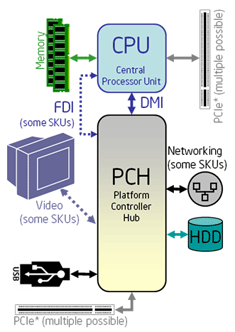
Toate procesoarele de tip nou N450 au suport pentru următoarele tehnologii.
Tehnologie Intel Enhanced Deeper Sleep(C4/C4E) economisește energia sistemului prin mutarea datelor cache în memoria sistemului în timpul inactivității, pentru a reduce consumul de energie și pentru a crește durata de viață a bateriei.
Intel SpeedStep îmbunătățit creează mai multe puncte de comutare frecvența ceasuluiși tensiune, oferind flexibilitate pentru a optimiza consumul de energie și performanța. Acest lucru asigură că performanța este potrivită în mod optim cu cerințele aplicației.
Procesorul are încorporat un subsistem grafic 3150.
Acest procesor este destinat utilizării cu un chipset Intel NM10 Expres. Acest chipset folosește memorie DDR2, dar în format UDIMM sau SO-DIMM. Deci nu este posibil să actualizați sistemul ieftin :) 
Poate fi folosit și chipset nou GN40, folosind și DMI.
CPU Atom Z550 cu un cache L2 de 512 KB, o frecventa de 2 GHz si o magistrala de 533 MHz, ramane totusi cel mai productiv dintre cei cu cel mai mic consum de energie - 2,4 W. Il recomandam pentru cele mai reci solutii. Astfel de procesoare sunt realizate în pachete PBGA441, adică necesită lipire pe o placă, în loc să fie plasate într-o soclu.
În ceea ce privește grafica, conexiunile grafice Intel, indiferent care ar fi, sunt încă inferioare celor speciale solutii grafice de la nVidia și ATI. Deși, desigur, se încălzesc mult mai mult. Ca să nu mai vorbim că Intel GMA 950, care a fost folosit în primele netbook-uri cu procesoare Atom 230, este în general de puțin folos.
nVidia ION este principalul concurent al Intel
ION este în general doar o platformă care este propusă de către nVidia pentru a lucra în tandem cu procesoarele Atom.
Chipsetul este format dintr-un singur cip NVIDIA GeForce 9400M cu grafică integrată cu același nume. Chipsetul constă dintr-un singur pod, ceea ce simplifică designul circuitului, reduce consumul de energie și disiparea căldurii.
Această soluție concurează cu kitul de punte i945GC + ICH7 de la Intel.
Caracteristici cheie ale nVidia ION:
- Redare video HD 1080p completă cu sunet clar de cristal pe 7.1 canale
- Suport grafic DirectX 10 cu conectivitate îmbunătățită pentru afișaj digital
- Tehnologia NVIDIA CUDA accelerează cele mai intense aplicații de calcul, oferind computerelor capabilități puternice de conținut vizual, cum ar fi transcodarea video
- Lucru optimizat cu sistemele de operare Windows Vista și Windows 7
Conform declarațiilor grafica nVidiași transcodare video apar de 10 ori mai repede decât Intel 945GSE.
Adevărat, această platformă folosește deja memorie DDR3-1333 de 128 de biți și consumă deja 18 W, ceea ce este semnificativ mai mult decât soluția Intel.
Conform testelor nVidia ION a găsit un avantaj de 19% până la 35%
, în funcție de dacă computerul este inactiv sau sub sarcină.
Adică justifică un consum mai mare de energie cu performanțe grafice mai mari.
Cu toate acestea, odată cu lansarea de noi procesoare Intel Atom cu magistrala DMI, nVidia poate rămâne fără succes, deoarece Intel a refuzat să licențieze utilizarea acestui autobuz unui concurent. Cu toate acestea, următoarea generație a platformei ION 2 este planificată să fie lansată în februarie, ca răspuns la noul atac al Intel.
Este VIA un concurent pentru cineva?
În ceea ce privește VIA, acesta oferă un procesor + chipset complet independent cu kit grafic pentru sistemele sale. Înainte de apariție, era renumit pentru cel mai mic consum de energie de pe piață.
Odată cu introducerea Atom, VIA a răspuns prin lansarea procesorului VIA Nano.
Cel mai versiune puternică VIA Nano - L2100 are 1 nucleu fără paralelizare a firelor, o frecvență de 1,8 GHz, o magistrală de 800 MHz, un cache L2 de 1 MB și o disipare a căldurii de 25 W. Este interesant de observat că procesorul acceptă setul de instrucțiuni x86-64 (cum ar fi AMD) și setul de instrucțiuni SSE3.
Pe acest moment Plăci combinate Northbridge disponibile VIA CN896 iar podul de sud VIA VT8251.
Northbridge acceptă DDR2 cu un singur canal și nucleu grafic integrat VIA Chrome9 HC IGP. Acest nucleu are două conducte de pixeli și funcționează la o frecvență de 250 MHz. Pentru nevoile sale, este capabil să utilizeze până la 256 MB de memorie, alocată dinamic din sistem. Se presupune că acceptă DirectX 9.0, dar există probleme de compatibilitate cunoscute Windows Aeroși acest grafic.
În ceea ce privește performanța, acest set se află la jumătatea distanței dintre Atom 230 și Atom 330, unele puncte apropiindu-se de 330.
Lucrul cu multimedia și aplicații cu mai multe fire VIA suferă clar, în timp ce consumă mai multă energie decât ambele.
Pentru a fi corect, trebuie menționat că în unele locuri procesorul L2100 câștigă la matematică datorită frecvențelor mai mari de nucleu și magistrală și este mai ieftin.
Adevărat, trebuie să înțelegeți că acest kit este poziționat ca un kit pentru platforma VIA EPIA, care este considerată foarte atentă în configurație și potrivită pentru upgrade, spre deosebire de soluțiile de pe Atom.
Așadar, VIA pare să concureze cu ea însăși, vizând o clasă de nișă de mini-computere pentru birouri.
Din nou, să fim sinceri și să observăm că VIA a lansat deja chipsetul VN1000, care oferă suport DirectX 10.1, redare Blu-Ray și HD 1080p și suport pentru memorie DDR3. Este folosit noul nucleu grafic VIA Chrome 520. 
Chipsetul este compatibil cu toate procesoarele produse de VIA.
Există, de asemenea, o nouă soluție cu un singur cip VX855- dar cu grafică 3D VIA Chrome9 HCM cu suport DirectX 9.0, la fel ca cel folosit în CN896.
În zilele noastre, informatizarea generală influențează oamenii din ce în ce mai mult, iar acum chiar și oamenii din generația mai în vârstă folosesc în mod regulat internetul. in orice caz utilizatori obișnuiți Adesea cumpără un computer prea puternic, al cărui potențial nu este folosit la maximum. Pentru majoritatea, un netop poate fi opțiunea ideală.
Ce este un netop?
Uneori poate fi greu de înțeles sortiment imens calculatoare, mai ales în contextul apariției regulate a noilor tipuri de tehnologie. De aceea este necesar să se studieze ce este un nettop și cum diferă de un computer obișnuit.
Un nettop este o versiune simplificată a unui desktop, adică un computer desktop clasic. Diferența dintre ele este aceeași ca între un laptop și un netbook. Nettop este destinat în primul rând accesării la Internet și similare sarcini simple: vizionarea videoclipurilor, lucrul în programe de birou, ascultarea muzicii.
Avantajele netops în comparație cu desktop-urile:
Dimensiune si greutate mica. Chiar au dimensiuni foarte mici. Uneori, o persoană se uită la un netop și nu poate înțelege dacă este portabil HDDîn fața lui, un router sau un alt dispozitiv minune.
Consum redus de putere. Deoarece multe componente sunt integrate, eficiența energetică este foarte ridicată. Acest mare ocazie economisiți la facturile de energie electrică.
Nivel scăzut zgomot. Acest punct decurge din cel precedent. Eficiența energetică bună reduce încălzirea componentelor. Prin urmare, nu este nevoie să instalați un sistem de răcire puternic și zgomotos. Sunt adesea folosite opțiuni pasive care nu scot absolut niciun sunet.

Cum să alegi netop-ul ideal
Procesul de alegere a unui netop nu este mult diferit de alegerea oricărui alt computer. Trebuie să decideți cu privire la scopul achiziției. Vrei să-l conectezi la televizor pentru a-l folosi ca centru media sau doar ai nevoie programe de birou? Poate chiar vezi în el serverul de acasă?
Majoritatea producătorilor au o soluție pentru orice scop. Merită să acordați atenție netops-urilor de la Asus, pentru că această companie a fost cea care a dat naștere modei pentru acest tip de computer. În plus, produsele Asus au fost întotdeauna renumite pentru calitatea lor excelentă. Gama include Asus EeeBox PC EB1007. Acesta este un excelent „gama medie” universală care poate fi folosit ca server de acasă, player media sau computer de birou. Folosind un suport special, poate fi instalat panoul din spate monitor, dar majoritatea utilizatorilor nu vor dori să ascundă o asemenea frumusețe. La bordul modelului este un procesor Intel Atom D410 cu o frecvență de 1,66 GHz, 1 GB RAM, un HDD de 320 GB și o placă video integrată bună. Această fericire costă doar aproximativ 250 de dolari.

O altă opțiune pentru un netop acasă excelent nu are nevoie de prezentare. Vorbim despre Apple A1347 Mac Mini. Desigur, prețul este abrupt - nu toată lumea poate plăti 900 USD pentru un astfel de dispozitiv. Dar merită banii, pentru că din punct de vedere al performanței acest netop este aproape de un computer desktop cu drepturi depline. Procesor dual core Intel core i5, 2 GB RAM, 500 GB HDD, placă video integrată Intel HD Graphics 3000 cu memorie de 288 MB - toate acestea sunt completate de o calitate excelentă a construcției.
Popularitatea netops crește în fiecare an, iar gama lor este completată cu noi modele. Acum fiecare poate alege singur varianta perfecta din punct de vedere al prețului și al funcționalității. Nu trebuie să treceți pe lângă acești bebeluși, deoarece sunt perfecti pentru majoritatea utilizatorilor.
Se numește netop compact computer personal care oferă virtual capabilități complete cele mai obișnuite PC-uri desktop într-o carcasă mică. În cele mai multe cazuri, în astfel de dispozitive este instalat hardware pentru laptop, deși în cazuri rare pot fi folosite chiar și componente desktop cu dimensiuni minime și disipare a căldurii.
Funcții Nettop
În general, funcționalitatea dispozitivelor din această clasă asemănătoare cu cele obișnuite calculatoare personale. Desigur, un dispozitiv compact nu se poate compara pe deplin cu PC-urile desktop, în special, pierde productivitate, și, de asemenea, în ea pot absent unele componente.
Utilizarea principală a nettops este în condiții spatiu limitat, când nu este posibilă instalarea unei unități de sistem obișnuite. Majoritatea acestor dispozitive vă permit să le utilizați aplicații cu drepturi depline, vedere filme, asculta muzicăși chiar alergați pe cei mai nepretențioși jocuri.
Sistemul de operare implicit pentru nettops este tradițional Windows 7 sau 10 . De asemenea, este posibil să se instaleze sistem de operare alternativ(Linux, FreeBSD și așa mai departe), dar pe unele modele de PC compact poate exista o problemă cu driverele hardware. Sistemele alternative nu suportă bine tot hardware-ul computerului, iar netops folosesc foarte mult specific componente.
În general, un netop este computer grozav, care este ușor de pus în geantă și de luat cu tine pe drum sau în călătorie. Pentru exclusiv Acasă utilizare, este mai bine să achiziționați o unitate de sistem clasică. În primul rând, va fi oarecum mai ieftin. În al doilea rând, mai sigur.
Deși nettop-ul nu poate fi folosit complet autonom, deoarece nu are monitor și baterie.
Avantajele și dezavantajele nettops

Calculatoarele compacte au un număr de beneficiiȘi neajunsuriîn comparație cu unitățile de sistem desktop și laptopurile;
Avantaje:
- Compact dimensiuni si dimensiuni. Netop-ul poate fi amplasat acolo unde nu există suficient spațiu pentru o unitate de sistem convențională;
- Aproape complet funcţionalȘi posibilităților computere desktop. Puteți instala aceleași jocuri și programe pe PC-uri compacte ca și pe cele desktop. Principalul lucru este că există suficientă performanță;
- Scăzut generarea de căldură componente instalate în astfel de echipamente, astfel încât să nu fie nevoie să instaleze un sistem de răcire impresionant.
Defecte:
- Scăzut performanţă pentru pretul ei. Puterea unor astfel de dispozitive este aproximativ la același nivel cu laptopurile;
- Preț mare dispozitive din această clasă. Nettop-urile sunt semnificativ mai scumpe decât omologii lor desktop;
- Unele funcționalități PC absent din cauza imposibilității instalării oricăror componente într-o carcasă compactă. Nettop-urilor le lipsesc adesea unitățile de disc;
- Aproape complet fără opțiuni de upgrade. În cel mai bun caz, utilizatorul se va putea schimba doar unitate disc sau instalați bara suplimentara memorie cu acces aleator. În cazurile deosebit de avansate, toate componentele sunt lipite de placa de bază și nu pot fi înlocuite;
- Din punctul anterior vine complexitatea ridicată și pret reparatie dispozitiv în caz de avarie. În unele situații, repararea unor astfel de echipamente va fi simplă imposibil, așa că nu mai rămâne decât să arunci un astfel de computer;
- Autonomie limitată, in care nettop-ul nu poate fi comparat cu laptopurile din lipsa display-ului si a bateriei.

